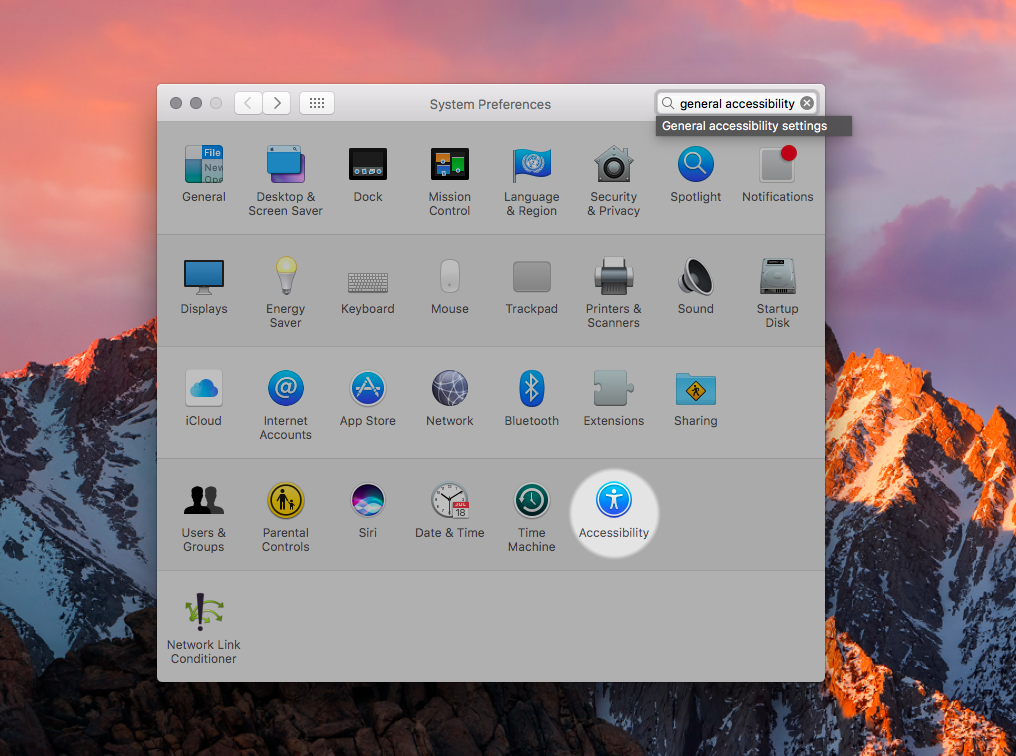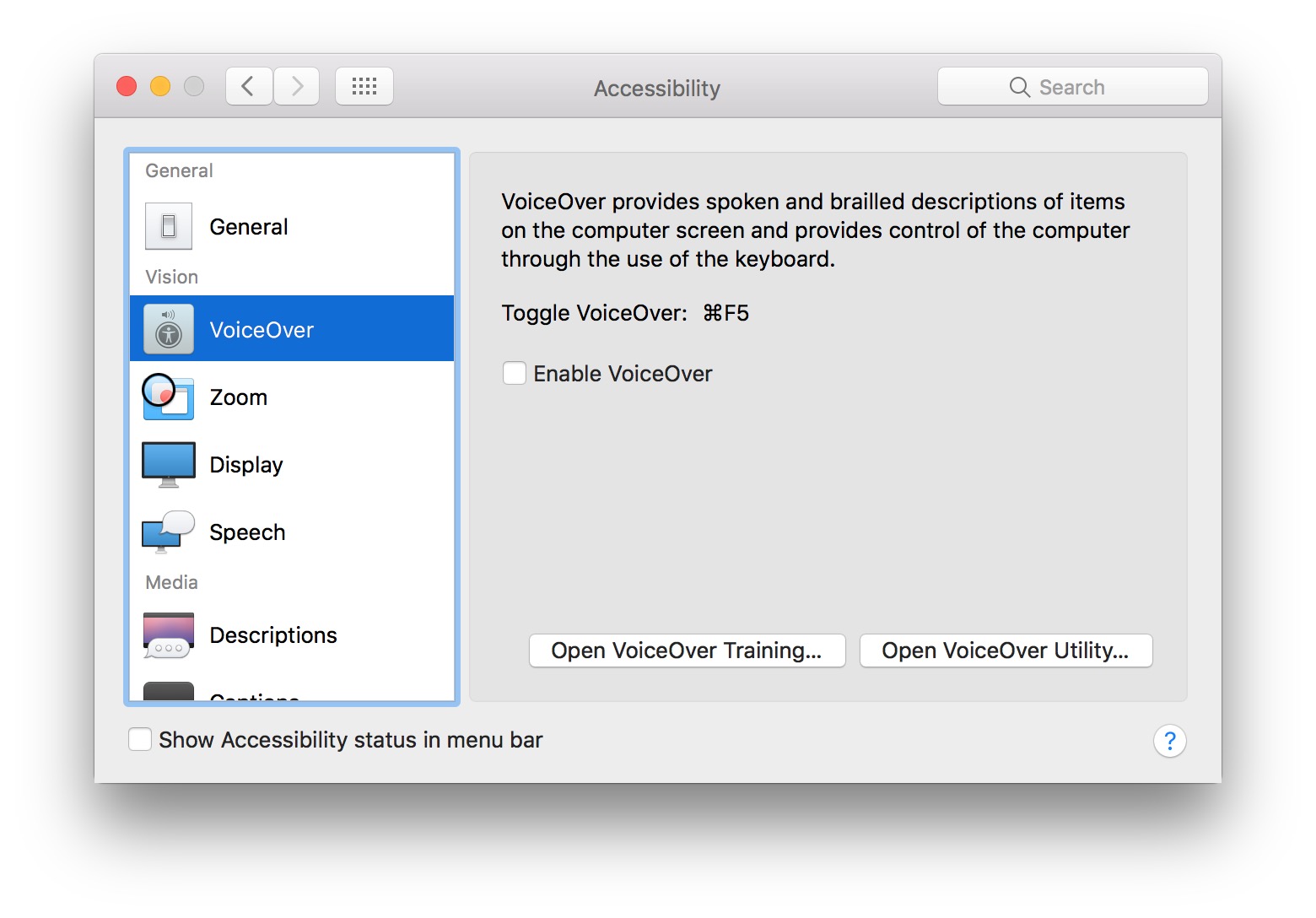Như các bạn đã biết, Touch Bar là một sự thay đổi lớn trong dòng Macbook Pro 2016 mới nhất vừa được Apple ra mắt.
Tuy nhiên, có một điều khá bất lợi là để sử dụng được Touch Bar chính xác, gần như bắt buộc bạn phải nhìn xuống phía dưới bàn phím để thực hiện các thao tác trên Touch Bar. Điều này có thể gây khó chịu với một số bạn và khiến bạn cảm thấy không thích Touch Bar như lúc Apple vừa giới thiệu nữa.
Để khắc phục vấn đề phải nhìn xuống bàn phím khi sử dụng Touch Bar thì trong mục Accessibility, Apple đã thêm một tính năng có tên là Touch Bar Zoom để giúp bạn sử dụng Touch Bar mà không cần nhìn xuống bàn phím.
Với tính năng này, khi bạn chạm vào Touch Bar thì các thao tác ấy sẽ phóng to lên phía dưới màn hình giúp bạn có thể dễ dàng thực hiện thao tác mà không phải mất công nhìn xuống bàn phím. Để hiểu rõ hơn, bạn có thể xem video dưới đây:
Để bật tính năng này lên, bạn có thể thực hiện nhanh với phím tắt Command + Option + F5 và bật Touch Bar Zoom lên.
Hoặc là bạn có thể mở với cách dưới đây:
Bước 1: Mở System Preferences lên và chọn Accessibility
Bước 2: Bên thanh bên trái trong Accessibility bạn hãy kéo tìm mục Zoom và sau đấy bật Touch Bar Zoom lên là xong.
Lưu ý: Nếu Touch Bar Zoom không hoạt động thì ở trong Accessibility bạn hãy chọn qua mục Voice Over và tắt chức năng này đi.
Chúc các bạn thành công!